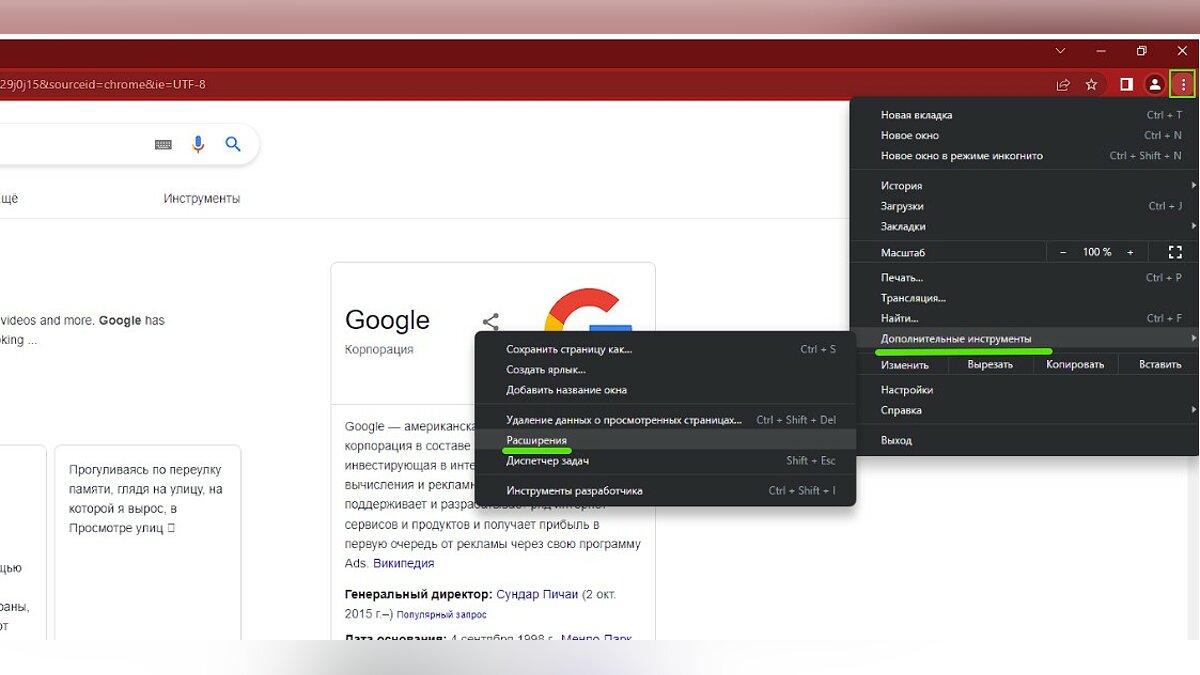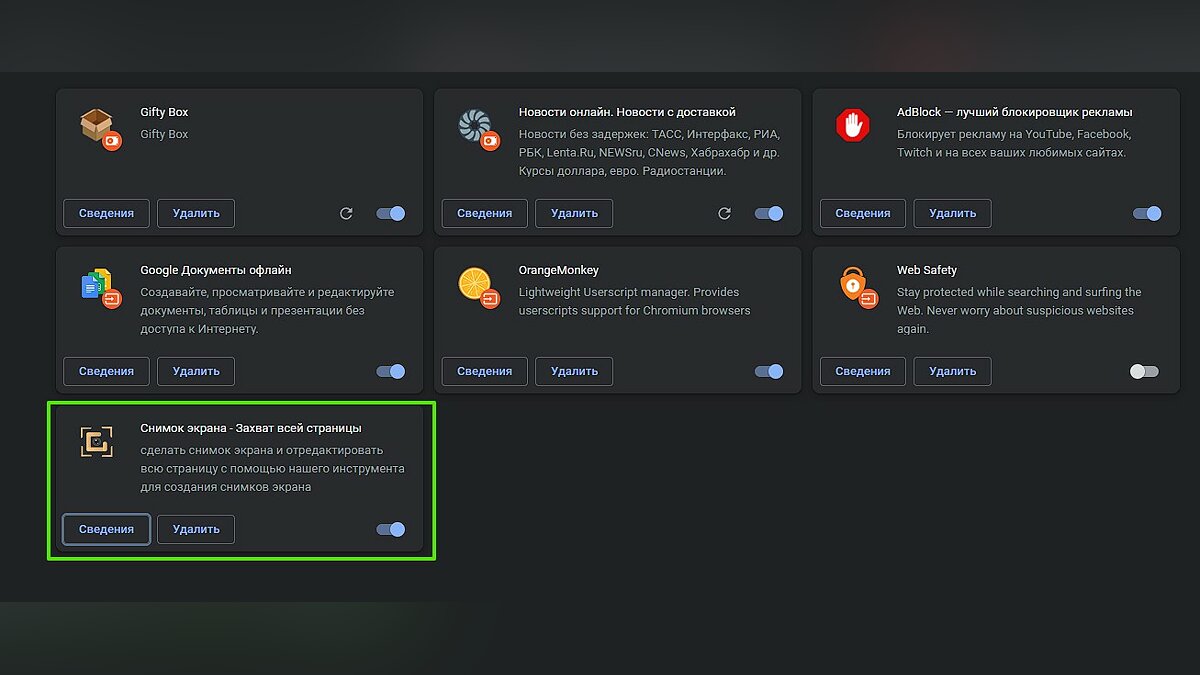В операционной системе Windows существуют стандартные функции, позволяющие делать снимки всего экрана или определённой области. Мы уже описывали несколько действенных способов для создания скриншотов, но ни один из них не может сделать снимок с прокруткой экрана. Сегодня мы расскажем о некоторых программах, которые помогут создать подобные скриншоты.
Гайды по Windows 11
- Как установить Windows 11: проверяем системные требования, активируем TPM и Secure Boot
- Как настроить TPM 2.0 для установки Windows 11
- Как получить бета-версию Windows 11. Как подключиться к Windows Insider. Какой канал выбрать. Что делать, если процессор не соответствует системным требованиям Windows 11
- Поддерживаемые процессоры для Windows 11. Список процессоров от intel и AMD, на которых будет работать новая операционная система
- Как убрать виджет «Погода» с панели задач в Windows 10 и Windows 11. Как настроить «Новости и интересы» в Windows 10
- Оптимизация Windows 10 и Windows 11. Как ускорить систему, отключить автозапуск программ, удалить временные файлы и другие советы
- Как навсегда отключить обновления в Windows 10, Windows 11 и остановить фоновую загрузку приложений
- Чем отличаются версии Home и Pro у Windows 11
- Как можно уменьшить потребление оперативной памяти в Windows 11
- Как и чем заменить меню «Пуск» в Windows 11
- 25 команд Windows, которые вам точно стоит запомнить
- Как изменить время до блокировки экрана в Windows 11
- Как отключить сенсорный экран в ноутбуке с Windows 11
- Как сделать маленькую панель задач в Windows 11
- Как зайти в UEFI в Windows 11
- Как Windows 11 сделать похожей на Windows 10
- Как ускорить компьютер на Windows 10 и Windows 11 при помощи одной функции
- Как мгновенно скрыть приложения и игры на экране в Windows 10 и Windows 11
Как сделать скриншот с прокруткой экрана в браузере Google Chrome
Для быстрого создания скриншота всей веб-страницы понадобится загрузить расширение GoFullPage. С его помощью можно делать снимки экрана нажатием всего нескольких клавиш.
Как сделать длинный скриншот на телефоне
Перейдите по этой ссылке и нажмите «Установить».
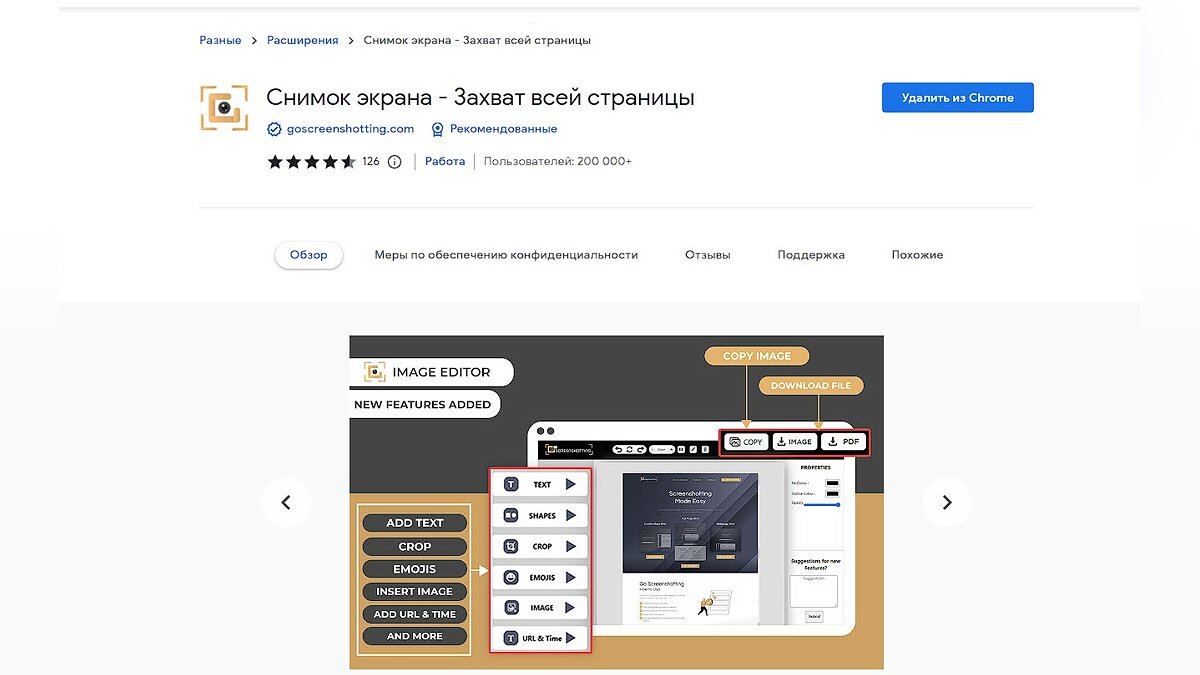
Кликните на три точки в верхней правой части экрана. Выберите «Дополнительные инструменты» — «Расширения». Убедитесь, что дополнение было успешно установлено.
Щёлкните на значок расширений и выберите программу. Кликните «Полная страница», чтобы открыть скриншот веб-страницы в редакторе приложения.
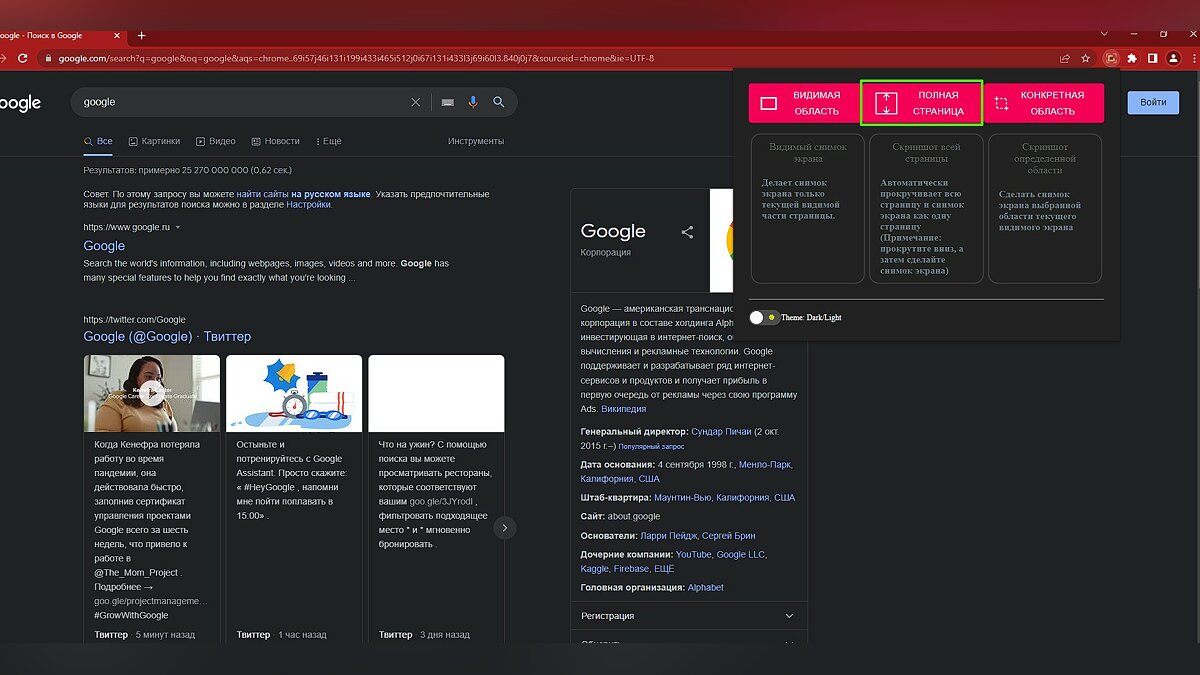
Как сделать скриншот с прокруткой экрана в Яндекс Браузере
Делать скриншоты веб-страниц в отечественном браузере намного проще и удобнее, так как полезная функция уже встроена в приложение. С Яндекс Браузером вам не придётся устанавливать сторонние расширения и дополнения.
После установки программы на боковой панели выберите раздел «Сделать скриншот» и нажмите «Веб-страница». Для этого вы также можете использовать сочетание клавиш «Ctrl+Alt+3».
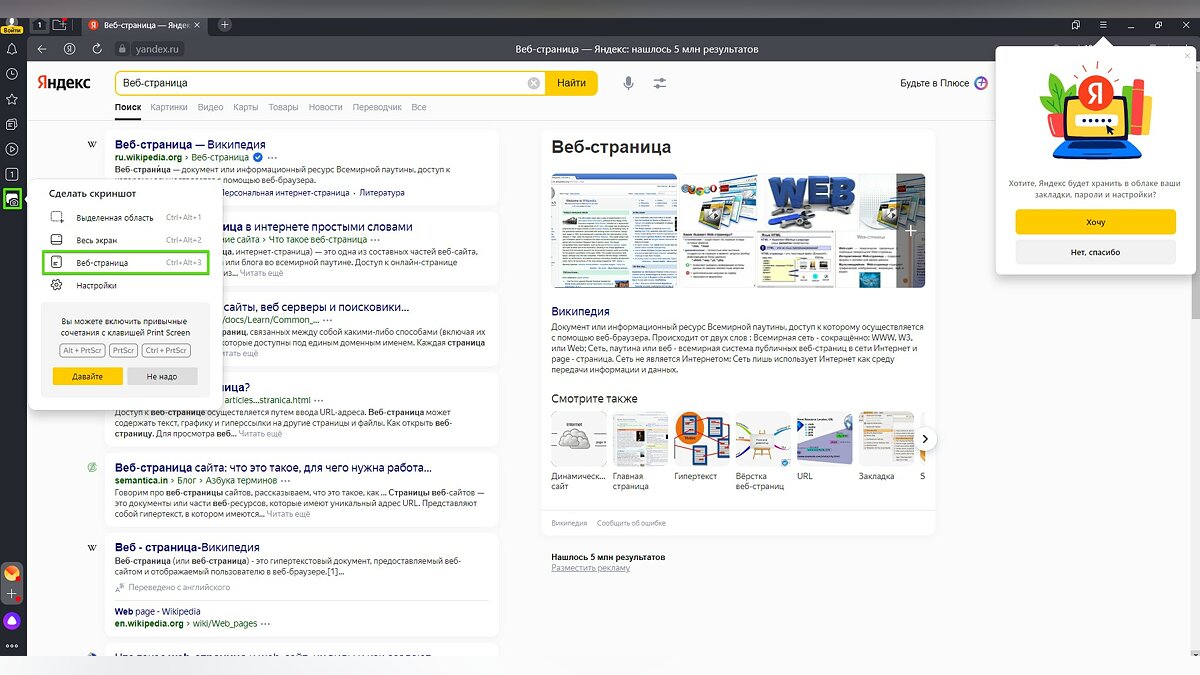
Изображение откроется в редакторе Яндекс Браузера. Здесь вы можете сделать пометки, нанести стрелки, размыть определённую область картинки или обрезать её.
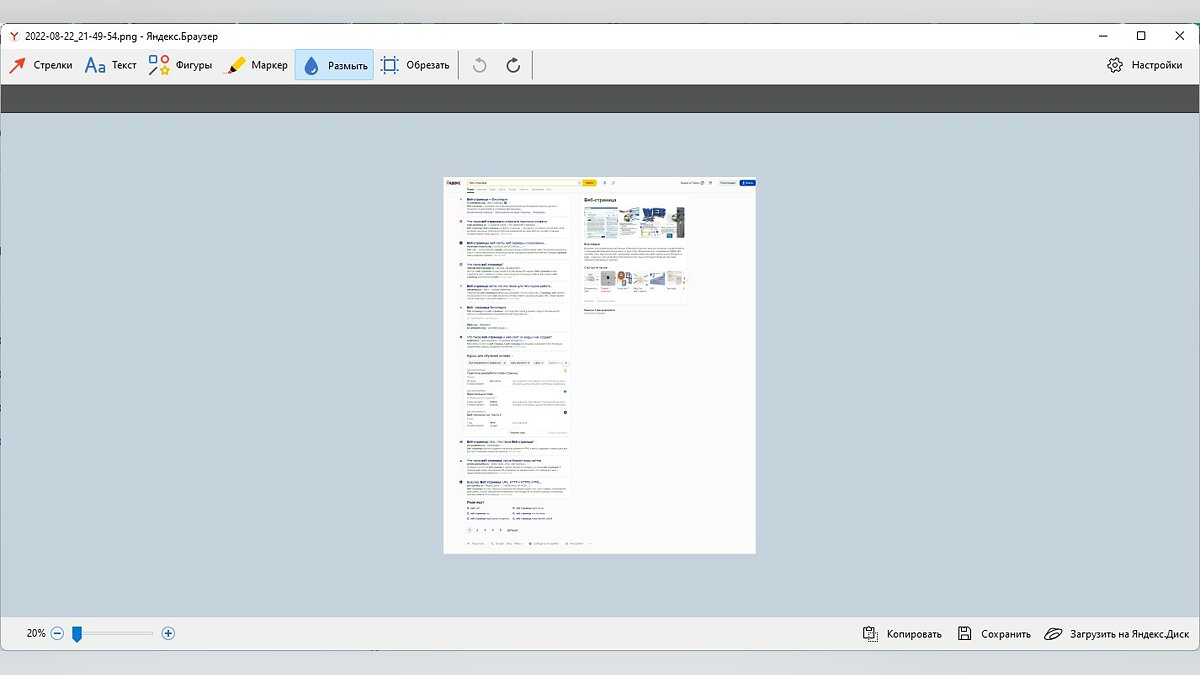
Скриншот с прокруткой экрана при помощи PicPick
PicPick — редактор изображений, который может делать скриншоты с прокруткой в WIndows 10/11. Подобная функция доступна даже в бесплатной версии программы.
Перейдите по этой ссылке и скачайте установщик на свой ПК.
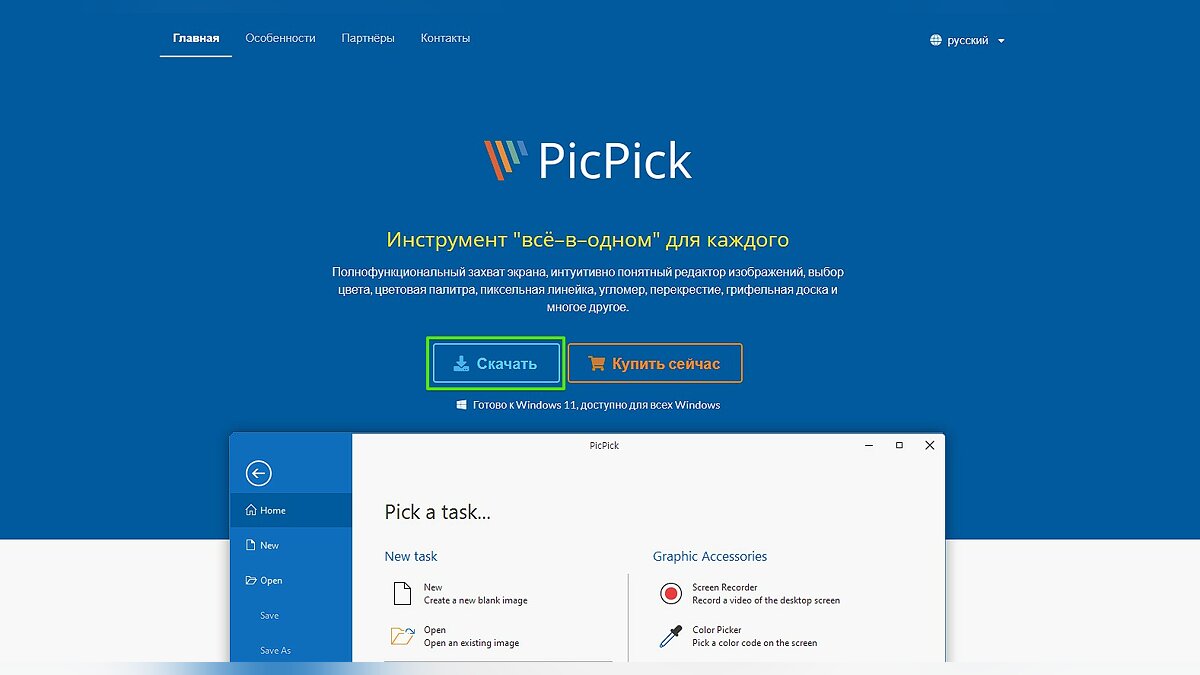
Дождитесь загрузки, после чего установите приложение PicPick.
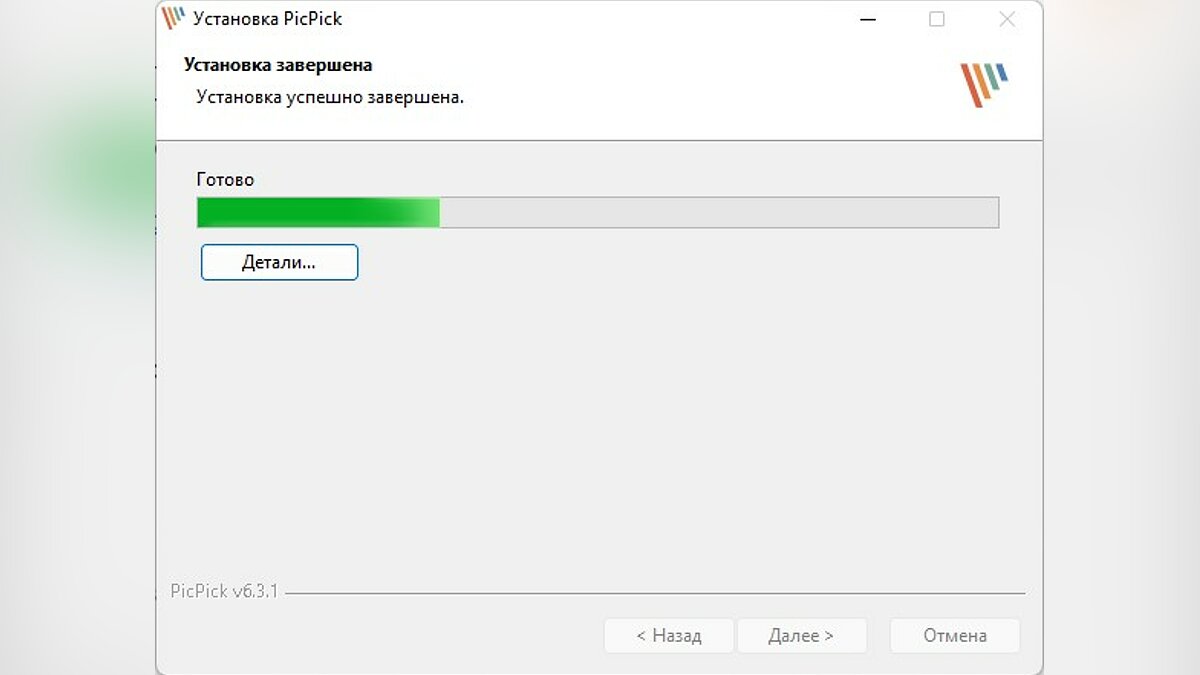
Откройте программу и в главном меню нажмите на пункт «Окно с прокруткой».
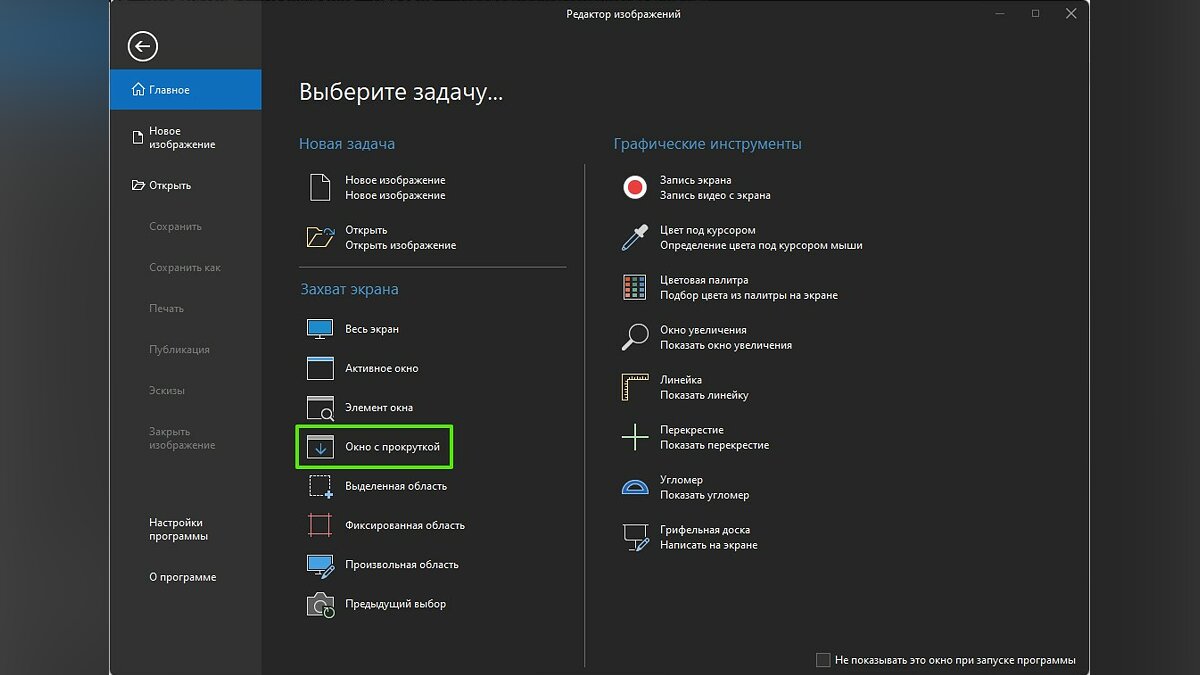
Выберите необходимое окно и щёлкните по пустому месту на экране.
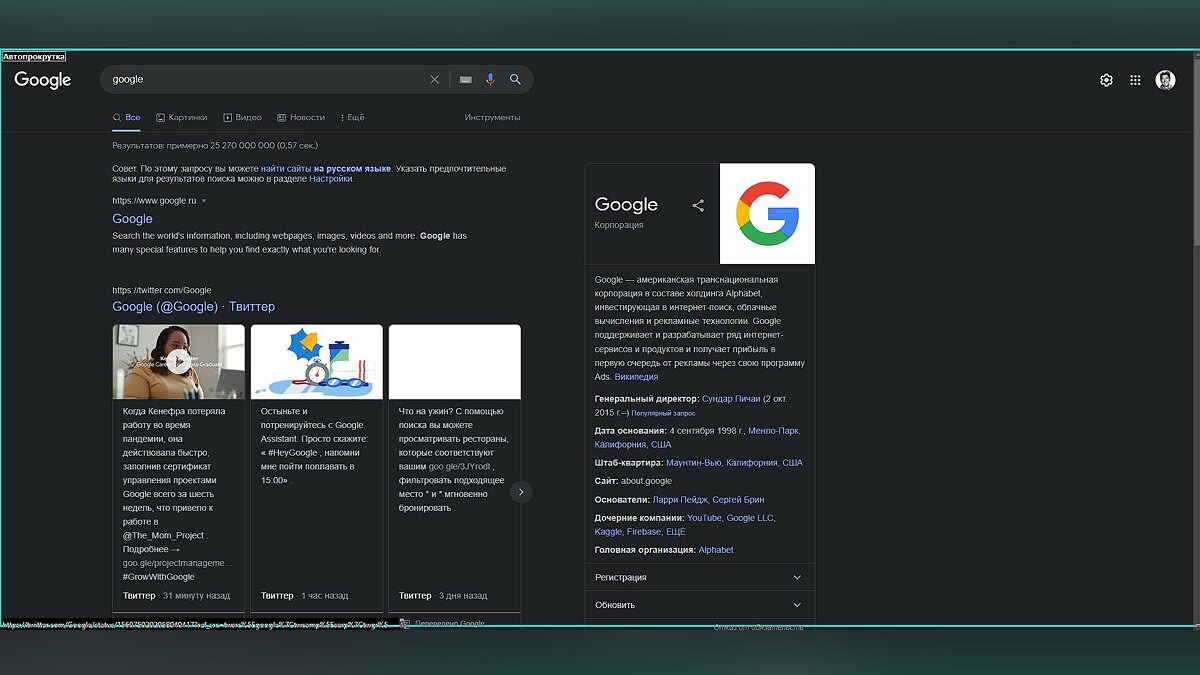
Скриншот с прокруткой экрана при помощи ShareX
ShareX — один из лучших и самых популярных инструментов для захвата экрана, обмена файлами и повышения производительности, доступных на Windows. Вы также можете использовать ShareX для создания скриншотов с прокруткой.
Перейдите по этой ссылке, загрузите и установите ShareX на своё устройство.
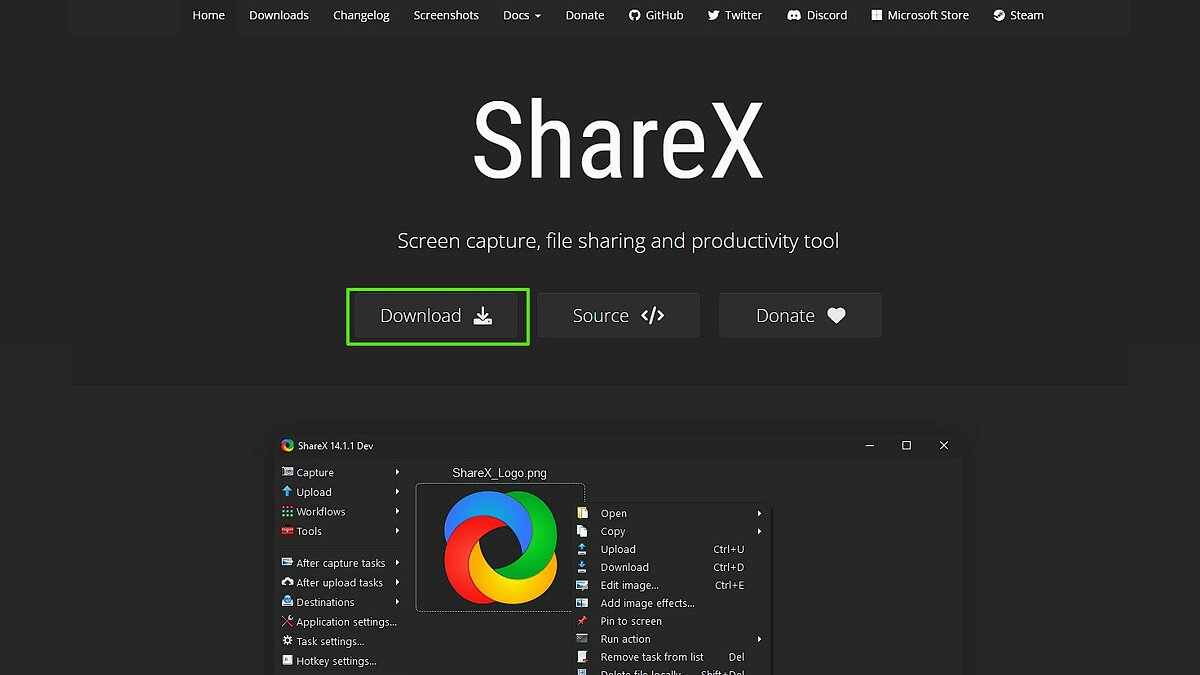
После этого вы найдёте значок программы на панели задач. Откройте веб-страницу или окно приложения, где вы хотите сделать скриншот экрана с прокруткой. Нажмите на значок ShareX ПКМ, выберите «Захват», затем «Захват с прокруткой…».
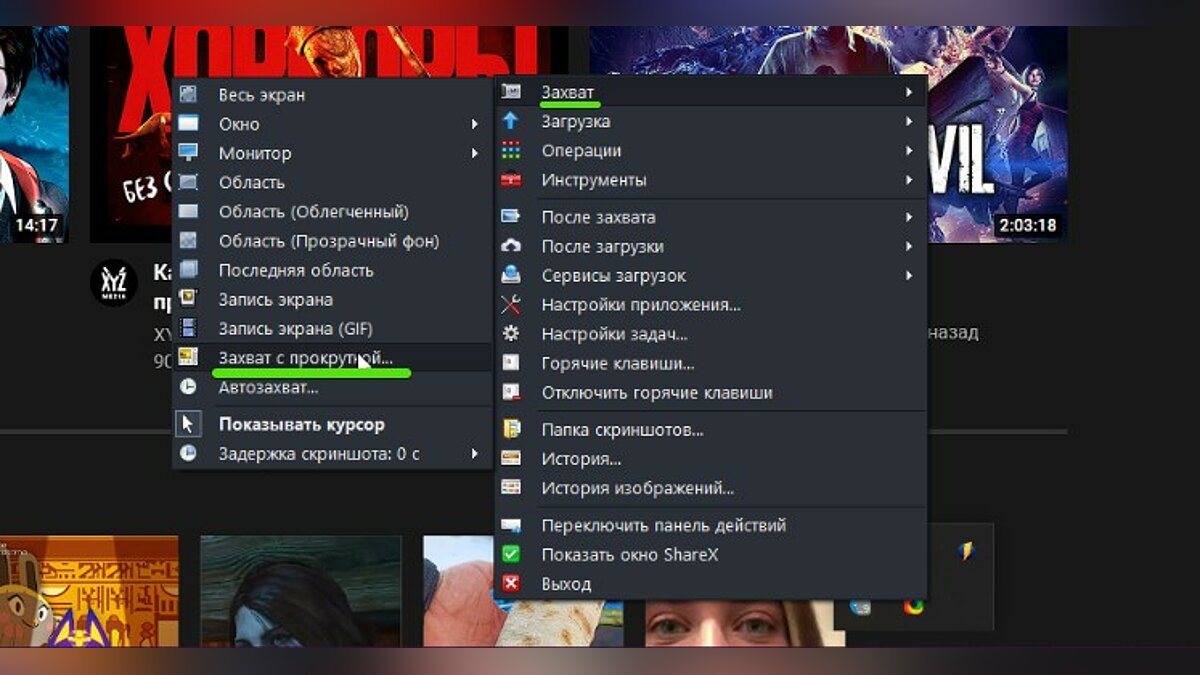
Приложение попросит вас выбрать окно, скриншот которого необходимо сделать. Откроются дополнительные настройки, где вы можете изменить метод и способ прокрутки.
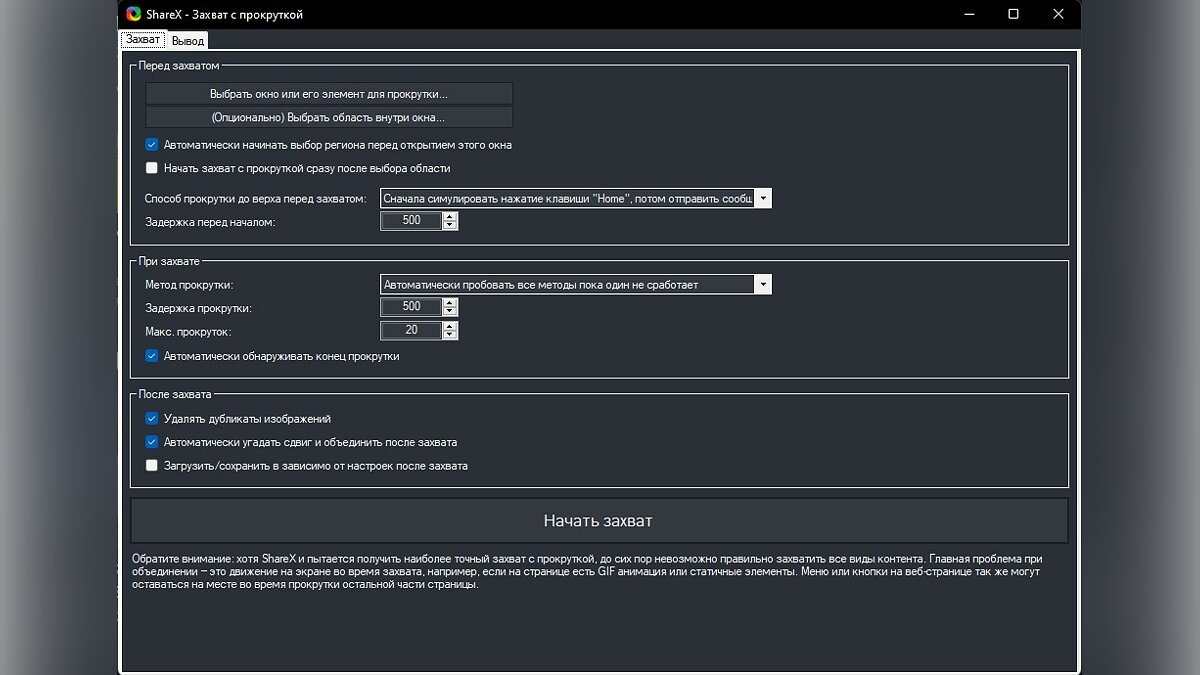
Для старта нажмите «Начать захват». Чтобы сохранить изображение, кликните на кнопку «Загрузить/сохранить в соответствии с настройками задач после захвата».
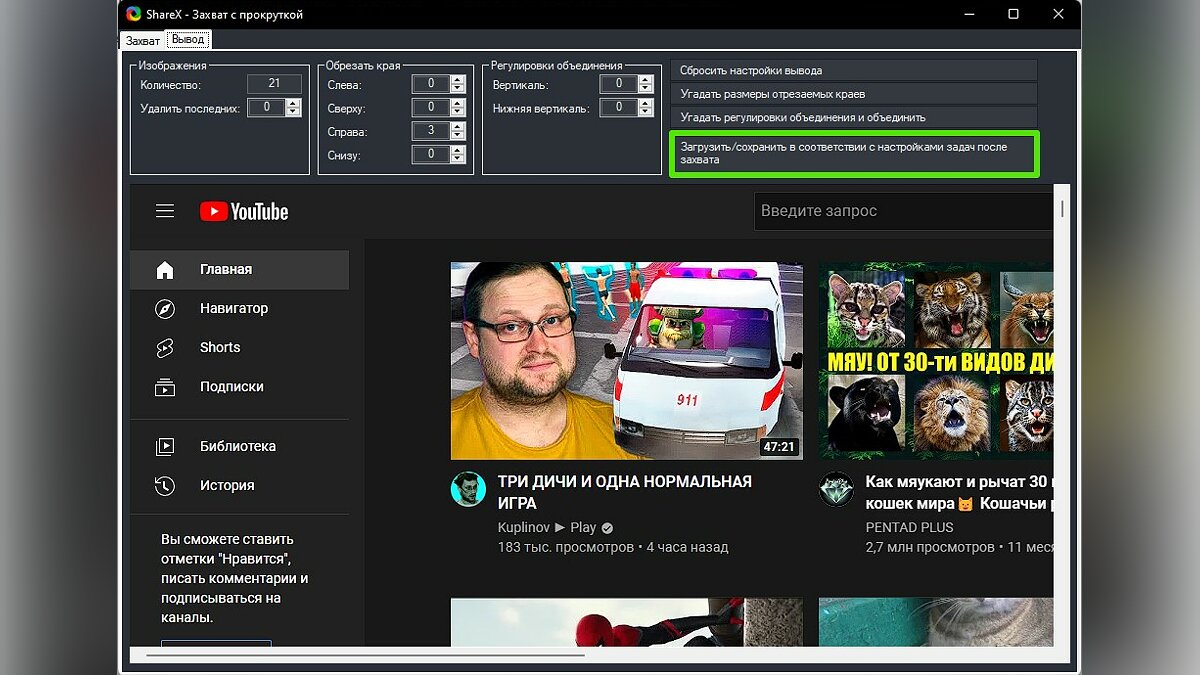
Для получения доступа к изображению щёлкните ПКМ по значку ShareX на панели задач, затем выберите раздел «Папка скриншотов».
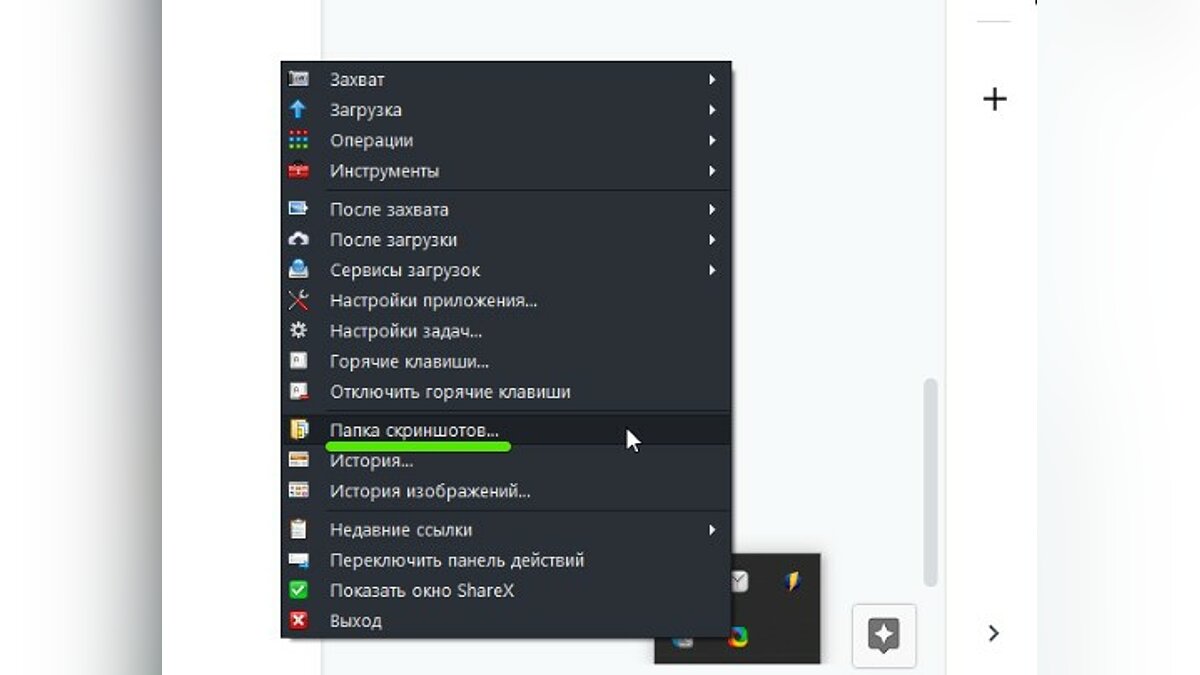
- Предложения, от которых нельзя отказываться — в России до предела обрушили цены на ключи Windows 10 с пожизненной лицензией и Office
- В Microsoft рассказали, что во времена Windows XP некоторые ноутбуки можно было сломать с помощью. песни
- Цены, которые ваc точно порадуют — в России распродают продукцию Microsoft, включая Windows 10 с пожизненной лицензией и Office
Поделиться:

Автор статей
Disturbed — Bad Man
В Microsoft рассказали, что во времена Windows XP некоторые ноутбуки можно было сломать с помощью. песни
Цены на продукцию Microsoft в России сильно обвалились — теперь ключи Windows 10 с пожизненной лицензией и Office отдают по дешевке
Продукцию Microsoft в России сделали в разы дешевле — теперь Windows 10 с пожизненной лицензией и Office можно взять по заниженным ценам
Предложения, от которых нельзя отказываться — в России до предела обрушили цены на ключи Windows 10 с пожизненной лицензией и Office
Цены, которые ваc точно порадуют — в России распродают продукцию Microsoft, включая Windows 10 с пожизненной лицензией и Office
Лучшие подлодки в Barotrauma — как получить и какую выбрать
Лучшие билды для варвара в Diablo 4. Какие выбрать навыки, аспекты и снаряжение
Гайд для новичков по Diablo 4 — как улучшить лечебные зелья, изменить параметры отображения предметов и другие советы
Как быстро повысить уровень и открыть новые обвесы в BattleBit Remastered
Билды на волшебницу в Diablo 4 — лучшие навыки, умения, аспекты и чары
Amnesia: The Bunker не запускается? Чёрный экран? Не удалось загрузить файл конфигурации? — Решение проблем
Как купить Final Fantasy 16 в России и Беларуси
Где найти грифона в Final Fantasy 16 — как выполнить квест «Кузнец Блюз» и победить существо
Билды на разбойника в Diablo 4 — лучшие навыки, умения и аспекты
Стоит ли спасать Дрейка, Лизу и Роберта в Aliens: Dark Descent
Всё о «Новой игре плюс» в Atomic Heart — как начать и что можно перенести
Как получить стикеры и карточки на летней распродаже Steam 2023
The Outlast Trials вылетает? Черный экран? Непредвиденная ошибка f0c19, f101c1, f3c14? Не работает звук? — Решение проблем
Источник: vgtimes.ru
Как быстро делать скриншоты с прокруткой на Windows и Mac

«Мне нужно сделать снимок экрана в приложении, но экран печати не может захватить все окно, так как оно длиннее экрана, есть ли предложения?» Обычно бывает, что вам нужно сделать снимок экрана на чем-то большем, чем ваш дисплей. Это называется скриншоты прокрутки. В отличие от обычного скриншота, сделать скриншот прокрутки может захватывать окно с прокруткой, например веб-страницу, длинный документ и т. д. за пределами экрана. Это руководство покажет вам, как лучше всего выполнять работу в различных ситуациях.

Скролл скриншот
- Часть 1: Как сделать снимок экрана с прокруткой на ПК
- Часть 2: Как сделать снимок экрана с прокруткой на Mac
- Часть 3: Как сделать снимок экрана всей веб-страницы
- Часть 4. Часто задаваемые вопросы о Scroll Screenshot
Для чего нужны скриншоты?
Итак, начнем с того, что скриншот (screenshot) – это точная фотография того, что в данный момент времени происходит на экране смартфона, компьютера или планшета. Раньше, когда устройства ещё только начинали выпускаться, приходилось брать обычную камеру и делать снимок дисплея. Конечно, результат получался не очень качественным, но это был единственный выход из ситуации.
Сейчас же вы можете воспользоваться горячими клавишами или жестами для создания снимка экрана. Впоследствии полученное изображение можно отправить друзьям через удобный мессенджер, а также использовать в качестве доказательства (например, когда в переписке вас кто-то оскорбил). Также скриншоты позволяют запомнить важную информацию, такую как пароли и логины от аккаунтов.






PicPick
PicPick — это надежное программное обеспечение для захвата экрана и редактирования изображений, разработанное и принадлежащее NGWIN. Это мой личный любимый инструмент для захвата экрана, и я использую его все время.
Лучшее в PicPick — это то, что он бесплатный для личного использования и содержит некоторые интересные функции, которые вы не найдете даже в платных программах.
Что касается захвата экрана, PicPick предлагает семь экранов. режимы захвата: полный экран, активное окно, управление окном, окно прокрутки, область, фиксированная область и FreeHand.
Каждый из этих режимов подходит для разных сценариев и может помочь вам настроить скриншоты по своему вкусу.
Например, режим Region может помочь вам изолировать и захватить диалоговое окно без фонового шума.
Режим Fixed Region позволяет вам установить желаемую длину и ширину скриншота с точки зрения количества пикселей, что помогает обеспечить все ваши скриншоты одинаковы.
Он также имеет режим окна прокрутки, который позволяет захватывать скриншот прокрутки веб-страницы или документа всего несколькими щелчками мыши.
Чтобы захватить окно прокрутки, выполните следующие действия:
1. Нажмите и удерживайте Ctrl + Alt вместе, затем нажмите PRTSC. Появится прямоугольное поле, выделенное красным.
2. Нажмите и удерживайте левую кнопку мыши, затем перетащите мышь в окне прокрутки, чтобы выбрать область.
3. Отпустите кнопку мыши, и автопрокрутка будет происходить медленно. После этого все ваше окно будет захвачено всего за несколько секунд.
PicPick также поставляется с линейкой пикселей, которую можно использовать для измерения размера изображений, отображаемых на вашем экране, — виртуальная доска, которая позволяет пользователю рисовать на экране и перекрестие для точного определения положения относительных пикселей.
Инструкция: как сделать скриншот на телефоне Реалми
С применением скриншотов мы разобрались, а значит пора узнать, как же их делать на смартфоне Realme. Как вы знаете, данные устройства работают под управлением операционной системы Android и фирменной прошивки Color OS. А это означает, что туда уже по умолчанию встроены все инструменты, предназначенные для создания снимка экрана.
При помощи кнопок

Посмотрите на боковую рамку своего смартфона. Что вы там видите? Правильно, кнопку питания и клавиши регулировки громкости. Ещё начиная с Android 4.0 их можно использовать для фотографии экрана. И телефоны Реалми в этом случае не стали исключением – здесь работает такой же принцип. Инструкция получилась очень короткой, но всё-таки советуем с ней ознакомиться:
- Открываем сайт, приложение или переписку, которую нужно сфотографировать.
- Одновременно удерживаем кнопку включения и клавишу уменьшения громкости.
- Готово, скриншот создан.
Согласитесь, что этот способ является самым простым. Но вот только использовать его не всегда возможно, особенно если одна из нужных клавиш повреждена. В такой ситуации есть отличная замена стандартному методу – жесты.
Посредством 3 пальцев

Многие телефоны поддерживают создание скриншота жестом, когда по экрану нужно провести одним, двумя или тремя пальцами. Это удобный вариант, позволяющий сделать фотографию дисплея даже при плохо работающих механических клавишах. Но изначально нужную опцию требуется активировать в настройках вашего смартфона Realme. Не знаете, как это сделать? Что же, тогда ознакомьтесь с пошаговым руководством:
- Переходим в настройки и открываем вкладку «Удобство».
- Нажимаем по пункту «Жесты и движения».
- И на открывшейся странице находим строку «Скриншот жестом». Переводим ползунок вправо.
- Сохраняем изменения, просто закрыв настройки.
Обратите внимание, что данная возможность уже включена по умолчанию. И если вы её не отключали, то выполнять действия из инструкции не требуется.
И теперь для создания снимка, как вы уже поняли, потребуется провести по экрану сверху вниз тремя пальцами. А если вам мешает этот жест, то отключите его, опять-таки выполнив действия из представленной инструкции немного в другом порядке!
Через боковую панель

Не все знают, но в настройках смартфона Реалми можно активировать специальную панель, которая будет появляться в боковой части экрана при нажатии по небольшой белой полоске. С её помощью удобно управлять разными режимами, в том числе создавать фотографии экрана. Но для начала этот интересный блок нужно включить. Для наглядности мы составили пошаговую инструкцию, поэтому советуем с ней ознакомиться:
- Открываем настройки телефона.
- Переходим в раздел «Удобство».
- Заходим во вкладку «Боковая смарт-панель». Заметим, что название может отличаться, и это всё зависит от установленной версии прошивки.
- Возле соответствующей строки переводим ползунок вправо. Тем самым мы активируем умную панель.
А для создания скриншота вам потребуется нажать по полупрозрачной полоске, расположенной в правой части экрана, а после в появившемся меню выбрать нужную опцию. Какой способ использовать – решать только вам. Но зачастую все привыкли к механическим клавишам, и это действительно удобно!
Расширения для браузера
Если вам нужно сделать снимок страницы сайта со скроллингом, не обязательно скачивать и устанавливать отдельные программы. Иногда гораздо проще установить в браузер расширение, которое может сделать всё то же самое. Больше всего расширений – плагинов создано для браузера Chrome, поэтому рассмотрим их, а для других браузеров наверняка найдутся аналогичные.
Awesome Screenshot – простое расширение, которое можно найти в магазине расширений для Chrome. После установки в браузере появится кнопка, которой легко пользоваться.

Nimbus Screenshot – это расширение может скриншотить как часть экрана, так и страницу полностью. Имеется встроенный редактор. Может также записывать видео.

FireShot – ещё одно расширение для Google, которое может делать снимок полной страницы или её части.

Для браузеров Mozilla Firefox и Opera многие расширения находятся под таким же названием. Или можно поискать в их библиотеках с запросом «screenshot» — там наверняка есть что-нибудь подходящее.





Как сделать длинный скриншот на Realme (прокрутка)
Как сделать скриншот всего сайта с прокруткой
Снимок экрана – чрезвычайно полезная функция, которая уже предусмотрена в операционной системе компьютера и на смартфонах. Но иногда нужно сделать скриншот, который должен уместить в себе большее количество информации, например, интернет-страницу с прокруткой. В таком случае стандартная функция, к сожалению, не подойдет.

В этой статье мы перечислим несколько способов, как сделать скриншот всей страницы сайта. Сначала речь пойдет о расширениях для браузера, затем – о специальных программах, а в конце – об онлайн-сервисах, которые предлагают такую возможность.
Браузерные решения
У современных браузеров есть множество расширений, которые добавляют новые функции. Именно они помогут в создании полного скриншота страницы с прокруткой. Рассмотрим несколько популярных вариантов.
В последних версиях Google Chrome и Opera расширения не закрепляются на панели инструментов. Их нужно добавить туда вручную.
Инструкция для Хрома:
- Установите расширение из магазина.
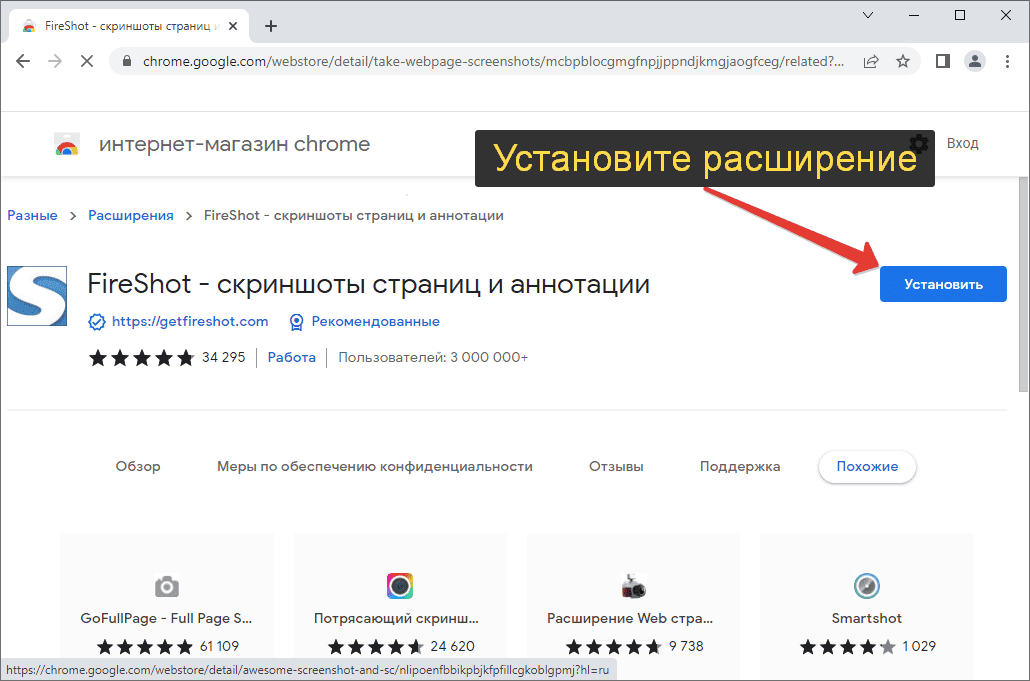
- Дождитесь завершения процедуры и щелкните мышкой по значку в виде пазла правее адресной строки.
- Нажмите на «булавку» рядом с названием нужного расширения.
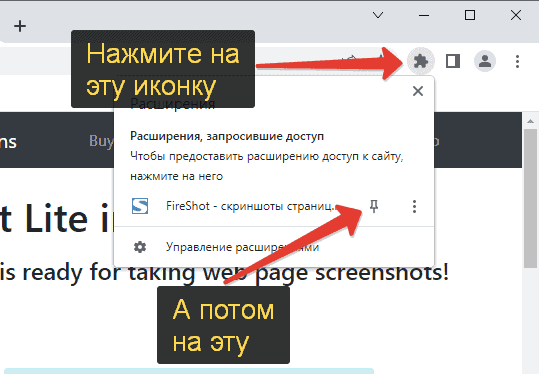
Инструкция для Оперы:
- Скачайте дополнение через магазин Opera addons.
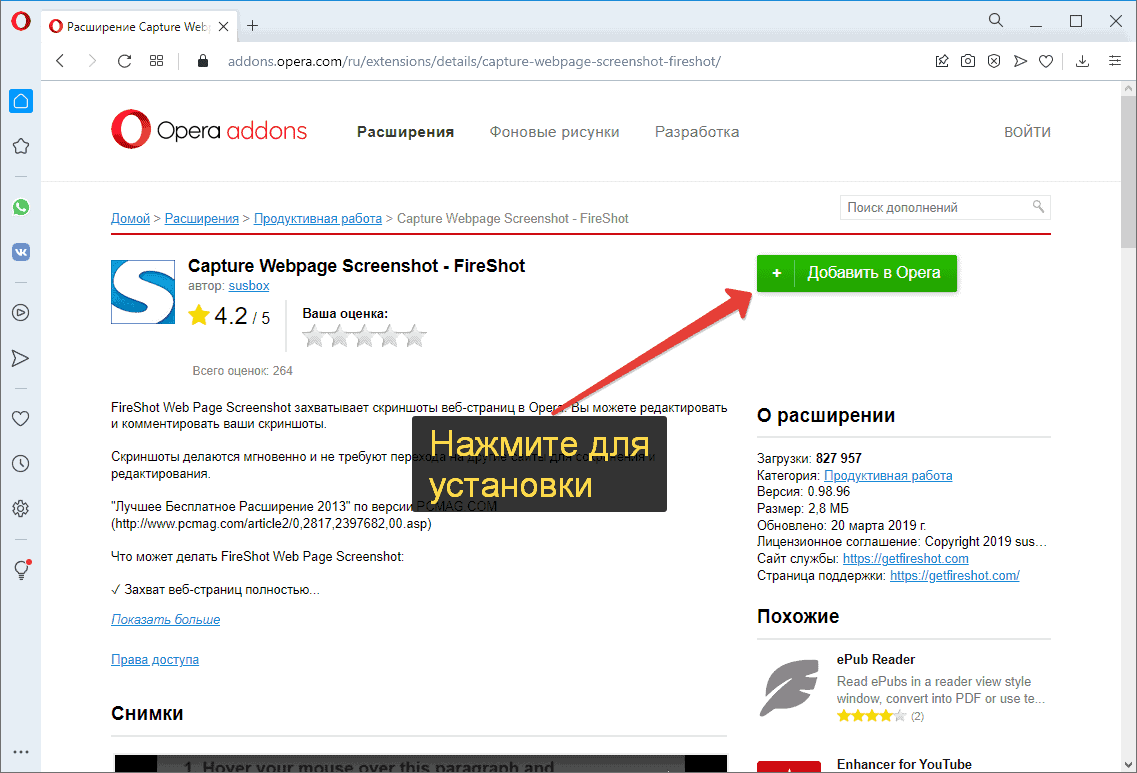
- Кликните по значку в виде куба в правом верхнем углу экрана.
- А теперь на «булавку» рядом с названием.
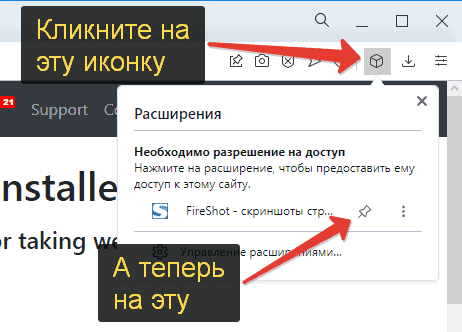
FireShot
Это достаточно популярный и простой в использовании плагин, доступный для всех современных браузеров. Сделать скриншот страницы целиком с его помощью получится двумя способами:
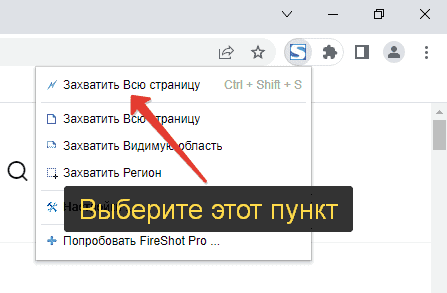
- Горячими клавишами « Ctrl + Shift + S ».
- Из главного меню FireShot.

В результате откроется отдельная вкладка с полученным снимком. Вы можете скопировать его в буфер обмена, сохранить в виде отдельного файла (в том числе и PDF), отправить по почте и т. д.
Скачать FireShot для:
Awesome Screenshot
Данное расширение пригодится не только для создания скриншотов, но еще и для записи видео с экрана (не только в браузере, но и с рабочего стола Windows). Для вызова нужной функции:

- Вызовите меню Awesome Screenshot.
- Перейдите на вкладку «Capture».
- Кликните по пункту «Full Page».
- Скачайте получившееся изображение с помощью кнопки «Download…».
У плагина есть два недостатка: отсутствие версии для Opera и невозможность сохранения больших страниц в одной картинке.
Скачать Awesome Screenshot для:
GoFullPage
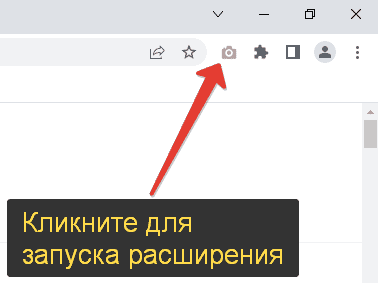
GoFullPage окажется полезным только для пользователей Гугл Хрома. А вот для других браузеров расширение недоступно. В отличие от двух предыдущих, у него только одна функция – полный скриншот сайта. Вызывается она по клику на иконку расширения.

Подождите несколько секунд, пока идет процедура, а затем сохраните результат как PNG-картинку или PDF-файл.
GoFullPage разделяет большие интернет-страницы на несколько картинок, а не сохраняет все в одной.
Monosnap
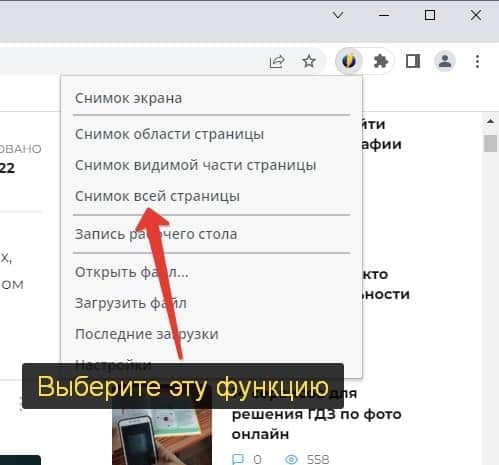
Monosnap – это онлайн-сервис для хранения и редактирования скриншотов. У него есть специальная программа и расширение для Google Chrome. В этом расширении присутствует нужная нам функция.
Заскринить сайт также можно комбинацией клавиш «Shift + Alt +6».

Когда картинка будет готова, ее можно будет скопировать или сохранить в файл, предварительно выбрав расширение.
Загрузка изображений на сайт Monosnap появится после входа в аккаунт.
Nimbus Screenshot
Это достаточно продвинутый скриншотер с аннотациями, записью экрана и сохранением снимков в облаке. По этой причине его размер превышает 50 МБ – значительно больше других расширений из списка.
Инструкция по использованию:

- Кликните по иконке Nimbus Screenshot.
- Выберите, что сделать с готовым снимком. Стандартный вариант – «Редактировать». Это значит, что изображение откроется в отдельной вкладке, где его можно будет сохранить, скопировать, загрузить в облако и т. д. Можно сразу же выбрать его сохранение в виде файла.
- Активируйте функцию «Скриншот всей страницы».
- Подождите, пока длинный скриншот не будет готов, а затем сохраните его.
Скачать Nimbus Screenshot для:
Программы для ПК
Теперь перейдем к компьютерным программам, которые позволяют сделать скриншот страницы целиком. Каждый из предложенных вариантов можно скачать бесплатно по ссылке по ссылке в описании.
FastStone Capture
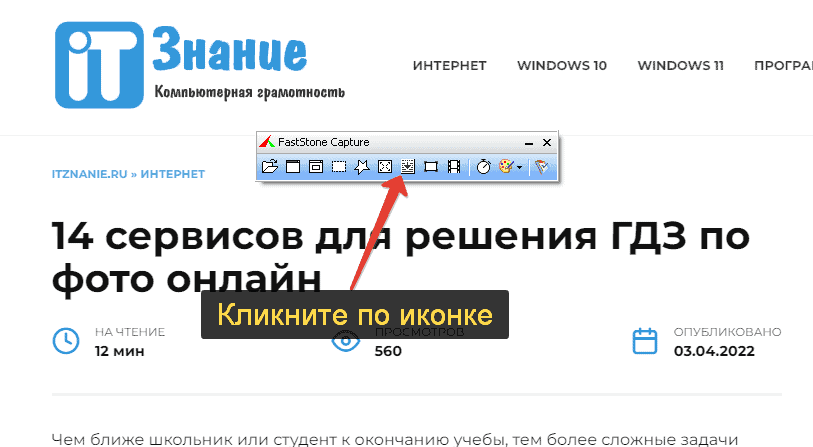
FastStone Capture для компьютера удобен тем, что программа очень простая в использовании. Но в бесплатном режиме она будет работать только 30 дней, после этого придется покупать полную версию. Для включения нужной функции воспользуйтесь горячими клавишами «Ctrl + Alt + Print Screen» или кликните по указанной иконке.
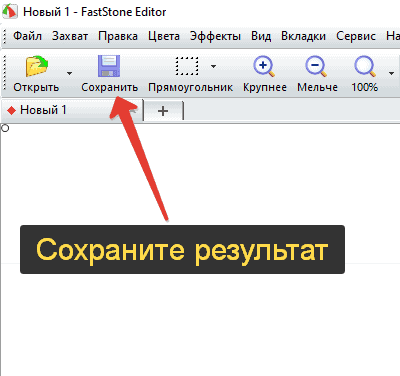
Далее, кликом мыши выберите активное окно браузера, в котором нужно сделать скриншот, и дождитесь завершения процесса. А затем сохраните полученный результат.
PicPick
Еще одна программа для быстрого создания скрина браузера с прокруткой. Она отличается своим дизайном, который будет знаком пользователям последних версий Microsoft Office.

После установки и запуска в главном окне вы увидите несколько режимов захвата экрана. Выберите «Окно с прокруткой» и кликните по окошку с браузером.
Сохранить полученный результат можно из меню «Файл» или комбинацией клавиш «Ctrl + S».
Онлайн-сервисы
Преимущество онлайн-сервисов заключается в том, что они не требуют установки и сразу же готовы к работе. А еще с их помощью можно получить ссылку на скриншот, например, для последующей отправки другому человеку. Это будет проще, чем сохранять и пересылать файл изображения.
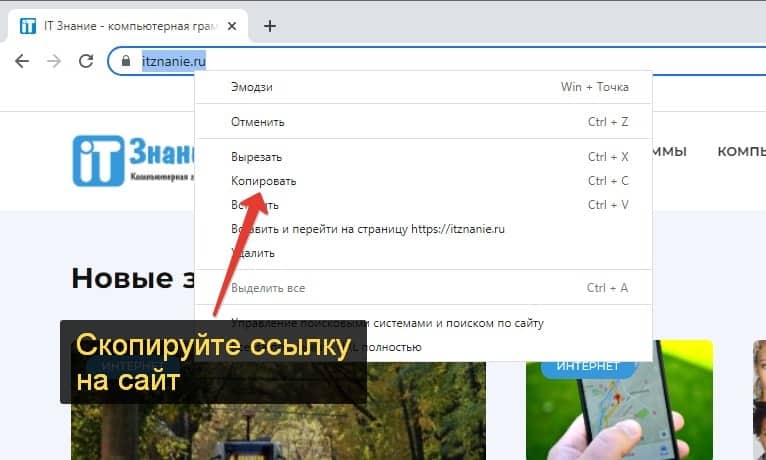
Перед использованием такого сервиса вам нужно скопировать ссылку на нужную интернет-страницу. Делается это из адресной строки браузера.
S-shot
Это достаточно старый сайт для создания скриншотов онлайн. У него простой интерфейс, но все нужные настройки присутствуют.

- Перейдите на страницу S-shot .
- Вставьте ссылку на нужный сайт.
- Включите режим «Полноразмерный».
- При необходимости смените параметр «Формат» (расширение файла).
- Кликните на кнопку «Создать».
- Подождите несколько секунд.

В блоке ниже появится само изображение. Для сохранения кликните по нему правой клавишей мыши и выберите соответствующий пункт.
Чтобы сделать ссылку на скрин, скопируйте ее в поле под изображением.